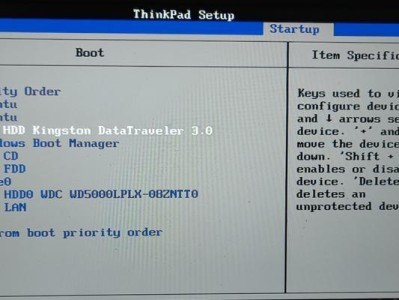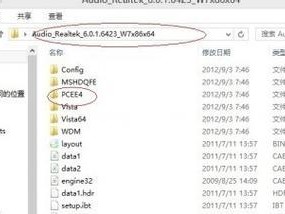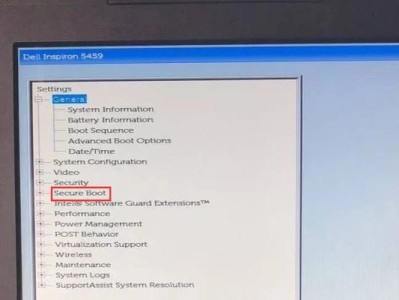在现代化的科技时代,许多人选择使用U盘来安装操作系统,因为它更加方便和快捷。本文将为您提供一份以Dell电脑为主题的U盘安装系统教程,帮助您轻松地安装您想要的操作系统。
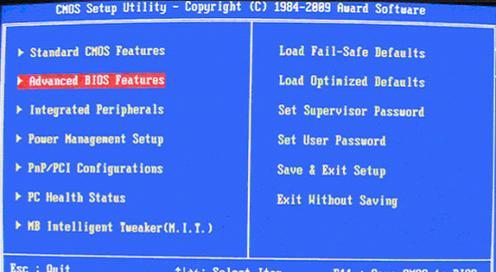
准备所需工具
您需要准备一个可靠的U盘和一个Dell电脑。确保U盘空间足够大以容纳所需的操作系统文件,并确保Dell电脑支持从U盘启动。
获取操作系统镜像文件
在进行U盘安装之前,您需要从官方网站或其他可信来源下载您想要安装的操作系统的镜像文件。确保您下载的镜像文件与您的Dell电脑兼容。
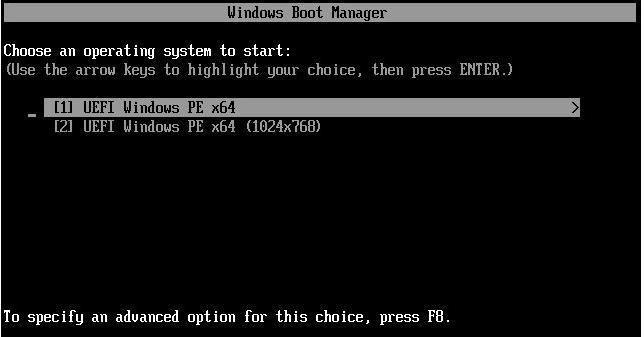
制作启动U盘
使用专业的软件(如Rufus)将下载的操作系统镜像文件烧录到U盘中,以创建一个可用于启动的U盘安装介质。确保按照软件的指导进行正确的操作。
设置Dell电脑启动顺序
在进行U盘安装之前,您需要进入Dell电脑的BIOS设置界面,并将启动顺序调整为从U盘启动。详细的步骤是打开电脑并按下相应的F键(通常是F2或F12)进入BIOS设置界面,然后在启动选项中选择U盘作为第一启动设备。
插入U盘并重启电脑
将制作好的U盘插入Dell电脑的USB接口,并重新启动电脑。Dell电脑将自动从U盘启动,并显示启动选项。

选择安装操作系统
在启动选项中,选择安装操作系统并按照屏幕上的提示进行操作。这可能涉及到选择语言、接受许可协议以及设置操作系统的安装位置等步骤。
格式化磁盘
在安装过程中,您可能需要格式化硬盘以清除所有旧数据。确保提前备份重要文件,并按照屏幕上的提示进行格式化操作。
等待安装过程完成
一旦您完成了操作系统的设置和磁盘格式化,系统安装程序将开始自动安装操作系统。请耐心等待安装过程完成。
重启电脑
安装过程完成后,系统将提示您重新启动电脑。按照屏幕上的提示,拔掉U盘并重新启动Dell电脑。
初始化新操作系统
一旦Dell电脑重新启动,您将会被引导到新安装的操作系统的初始化过程中。按照屏幕上的提示,设置您的用户名、密码以及其他个人偏好设置。
安装必要的驱动程序
根据您的Dell电脑型号和操作系统要求,您可能需要手动安装一些必要的驱动程序。通过访问Dell官方网站或使用Dell提供的驱动程序安装工具来获取和安装这些驱动程序。
更新操作系统和软件
在成功安装了操作系统和必要的驱动程序之后,及时更新您的操作系统和其他软件以确保系统的安全性和稳定性。通过访问官方网站或使用自动更新功能来获取最新的更新。
优化系统设置
根据个人偏好和需求,您可以对Dell电脑进行一些优化设置。这可能包括调整电源计划、安装防病毒软件、设置网络连接等操作。
备份重要数据
在安装系统之后,记得及时备份您的重要数据。这将有助于防止意外数据丢失并保护您的个人文件。
通过本文提供的步骤,您可以轻松地使用U盘在Dell电脑上安装您所需的操作系统。记住准备所需工具、获取操作系统镜像文件、制作启动U盘、设置Dell电脑启动顺序、选择安装操作系统、格式化磁盘、等待安装过程完成、重启电脑、初始化新操作系统、安装必要的驱动程序、更新操作系统和软件、优化系统设置、备份重要数据等步骤,您将能够成功地安装和配置您的Dell电脑。祝您安装顺利!